- NVIDIA 웹 도우미 나쁜 이미지 오류에는 다양한 원인이 있으며 그중 하나는 특정 그래픽 카드 소프트웨어와 관련이 있습니다.
- 시도 할 수있는 빠른 솔루션은 모든 드라이버를 업데이트 할 수있는 전문 앱이며이 가이드에서 찾을 수 있습니다.
- NVIDIA 웹 도우미를 수정하는 또 다른 훌륭한 옵션은 시스템 요소를 비활성화하는 것입니다.
- 특정 드라이브의 이름을 바꾸는 것은 문제를 해결하는 또 다른 효율적인 방법입니다.

이 소프트웨어는 일반적인 컴퓨터 오류를 복구하고 파일 손실, 맬웨어, 하드웨어 오류로부터 사용자를 보호하고 최대 성능을 위해 PC를 최적화합니다. 3 가지 간단한 단계로 PC 문제를 해결하고 바이러스를 제거하십시오.
- Restoro PC 수리 도구 다운로드 특허 기술 (특허 가능 여기).
- 딸깍 하는 소리 스캔 시작 PC 문제를 일으킬 수있는 Windows 문제를 찾습니다.
- 딸깍 하는 소리 모두 고쳐주세요 컴퓨터의 보안 및 성능에 영향을 미치는 문제 해결
- Restoro는 0 이번 달 독자.
NVIDIA Geforce Experience의 최신 업데이트는 Windows 경험을 향상시킬 수있는 새로운 기능을 도입했습니다. 그러나 업데이트로 인해 매우 성가신 새로운 오류가 발생했습니다.
장치를 부팅하거나 재부팅 할 때마다 다음과 같은 오류 메시지가 표시됩니다. 드라이브에 디스크가 없습니다. D 드라이브에 디스크를 넣으십시오.
물론 NVIDIA 그래픽 드라이브는 디스크를 사용할 수 없으므로 NVIDIA 웹 도우미 잘못된 이미지 오류는 일반적인 버그입니다.
따라서 시스템을 시작하거나 다시 시작할 때마다 동일한 오류 메시지를 받고 싶지 않다면 윈도우 10 아래 지침을 따르십시오.
NVIDIA Web Helper.exe을 수정하는 방법?
1. 그래픽 드라이버 및 Windows 10 시스템 업데이트
- 컴퓨터에서 승리 + I 단축키.
- 시스템에서 설정을 선택합니다. 업데이트 및 보안.

- 왼쪽 패널에서 윈도우 업데이트.
- 승인을 기다리고있는 모든 업데이트를 적용하십시오.
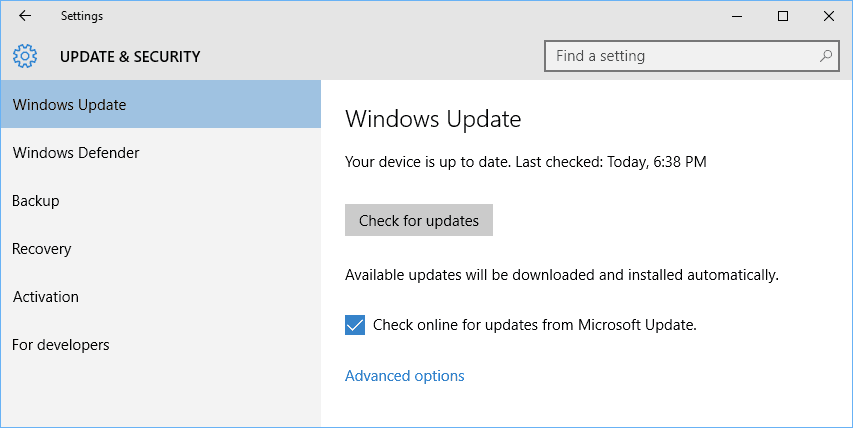
- 시작 버튼 근처에있는 Windows 검색 필드를 클릭합니다 (대부분의 경우 Cortana 아이콘).
- 검색 필드에 기기 관리자 같은 이름의 이력서를 클릭합니다.
- 장치 관리자에서 그래픽 드라이버를 찾습니다.
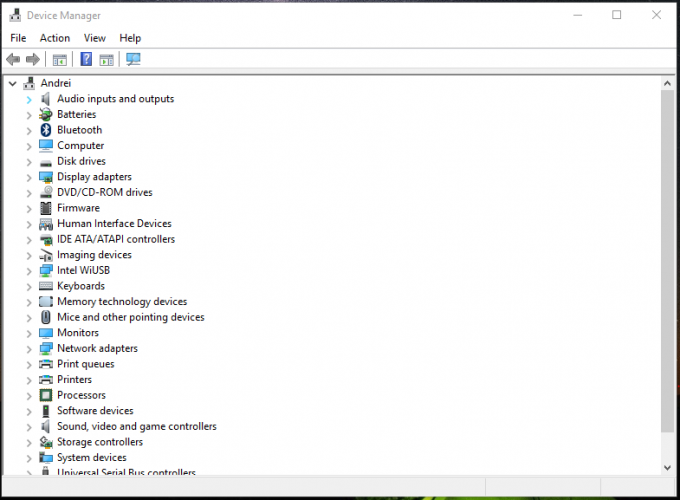
- 드라이버를 확장하고 각 항목을 마우스 오른쪽 버튼으로 클릭합니다.
- 고르다 최신 정보.
- 결국 Windows 10 시스템을 다시 시작하십시오.
NVIDIA web helper.exe 시스템 오류가 발생한 경우 그래픽에 사용할 수있는 최신 업데이트를 실행 중인지 확인해야합니다. 드라이버 Windows 10 시스템의 경우.
컴퓨터에서 오래된 요소를 매우 정확하게 스캔하는 데 도움이되는 전문 도구를 사용하여 드라이버를 자동으로 업데이트 할 수도 있습니다.
1,800 만 개 이상의 파일이 포함 된 데이터베이스에서 새로운 패치를 다운로드 할 준비를하십시오. 원하는 경우 한 번에 하나의 앱을 업데이트하고 정기적 인 업데이트를 예약하십시오.
 게이머, 사진 / 비디오 프로듀서이거나 모든 종류의 집중적 인 시각적 워크 플로를 매일 처리한다면 그래픽 카드 (GPU)의 중요성을 이미 알고 계실 것입니다.모든 것이 원활하게 진행되고 모든 종류의 GPU 드라이버 오류를 방지하려면 완전한 몇 번의 클릭만으로 문제를 해결할 수있는 드라이버 업데이트 도우미입니다. DriverFix.드라이버를 안전하게 업데이트하려면 다음의 간단한 단계를 따르십시오.
게이머, 사진 / 비디오 프로듀서이거나 모든 종류의 집중적 인 시각적 워크 플로를 매일 처리한다면 그래픽 카드 (GPU)의 중요성을 이미 알고 계실 것입니다.모든 것이 원활하게 진행되고 모든 종류의 GPU 드라이버 오류를 방지하려면 완전한 몇 번의 클릭만으로 문제를 해결할 수있는 드라이버 업데이트 도우미입니다. DriverFix.드라이버를 안전하게 업데이트하려면 다음의 간단한 단계를 따르십시오.
- DriverFix 다운로드 및 설치.
- 소프트웨어를 시작하십시오.
- DriverFix가 모든 결함이있는 드라이버를 감지 할 때까지 기다리십시오.
- 이제 응용 프로그램에 문제가있는 모든 드라이버가 표시되며 수정하고 싶은 드라이버를 선택하기 만하면됩니다.
- 앱이 최신 드라이버를 다운로드하고 설치할 때까지 기다립니다.
- 재시작 변경 사항을 적용하려면 PC를 선택하십시오.

DriverFix
드라이버에 대해 걱정하지 않고 GPU 성능을 최고로 유지하십시오.
웹 사이트 방문
면책 조항: 특정 작업을 수행하려면이 프로그램을 무료 버전에서 업그레이드해야합니다.
2. 그래픽 드라이버 수동 재설치
- 열다 기기 관리자 다시, 위에서 보여준대로.
- 장치 관리자에서 NVIDIA 그래픽 드라이버를 마우스 오른쪽 버튼으로 클릭합니다.
- 제거를 선택합니다.
- 이동 제어판 – Windows 시작 버튼을 마우스 오른쪽 버튼으로 클릭하고 제어판을 선택합니다.
- 로 전환 범주 이하 프로그램들 클릭 제거.

- NVIDIA와 관련된 모든 항목을 제거하십시오.
- 마지막으로 NVIDIA 설치 폴더로 이동하여 아직 남아있는 파일을 제거하십시오.
- 그 후 Windows 10 시스템을 재부팅하십시오.
- 이제 NVIDIA 공식 웹 사이트에 액세스하여 그래픽 카드 용 드라이버를 다운로드하십시오.
- 화면의 지시에 따라 이러한 드라이버를 수동으로 설치하십시오.
- 결국 장치를 다시 시작하십시오.
NVIDIA 그래픽 드라이버를 제거하고 다시 설치하면 NVIDIA web helper.exe 잘못된 이미지 경고를 수정하는 데 도움이 될 수 있습니다. 따라서 장치 관리자에 액세스하고 제어판 메뉴에서 작업을 계속하십시오.
3. NVIDIA Geforce Experience 제거

시스템 검사를 실행하여 잠재적 오류 발견

Restoro 다운로드
PC 수리 도구

딸깍 하는 소리 스캔 시작 Windows 문제를 찾습니다.

딸깍 하는 소리 모두 고쳐주세요 특허 기술 문제를 해결합니다.
Restoro Repair Tool로 PC 검사를 실행하여 보안 문제 및 속도 저하를 일으키는 오류를 찾으십시오. 검사가 완료된 후 복구 프로세스는 손상된 파일을 새로운 Windows 파일 및 구성 요소로 대체합니다.
이 오류는 NVIDIA Geforce Experience 소프트웨어로 인해 발생합니다. 따라서 관련 드라이버를 제거하여 해결할 수 있습니다.
물론, 컴퓨터에서 Geforce Experience 만 제거하십시오. NVIDIA의 주요 그래픽 요구 사항이 그대로 유지되므로 모든 것이 문제없이 작동 할 수 있습니다.
위의 단계를 따르되 Geforce Experience를 제거하는 경우에만 적용하십시오.
4. 이동식 드라이브에 이동식 장치 삽입

드라이브 문자 D로 구성된 이동식 디스크가 있고 이동식 드라이브에 이동식 디스크를 삽입하지 않은 경우이 오류 메시지가 표시 될 수 있습니다.
이동식 장치를 삽입하기 만하면됩니다. 문제가 해결되어야합니다. 그래도 해결되지 않으면 다음 해결 방법을 참조하세요.
5. 이동식 드라이브 이름 변경
- 프레스 승 + R 단축키.
- 실행 필드에 아래 행을 입력하고 Enter를 누르십시오.
diskmgmt.msc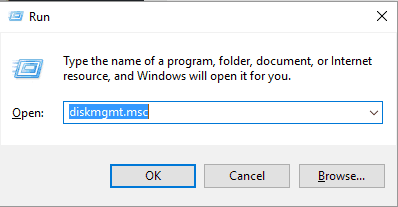
- 이동식 디스크 D를 마우스 오른쪽 버튼으로 클릭하고 드라이브 문자 및 경로 변경을 선택합니다.
- 변경을 클릭하십시오.
- 사용할 드라이브 문자를 선택하고 변경 사항을 저장합니다.
한 번 더 드라이브 문자 D가 이동식 디스크에 할당 된 경우 실행 대화 상자를 열고 이동식 디스크 D에 액세스하여 이름을 바꾸면 문제를 해결할 수 있습니다.
6. D 드라이브 비활성화
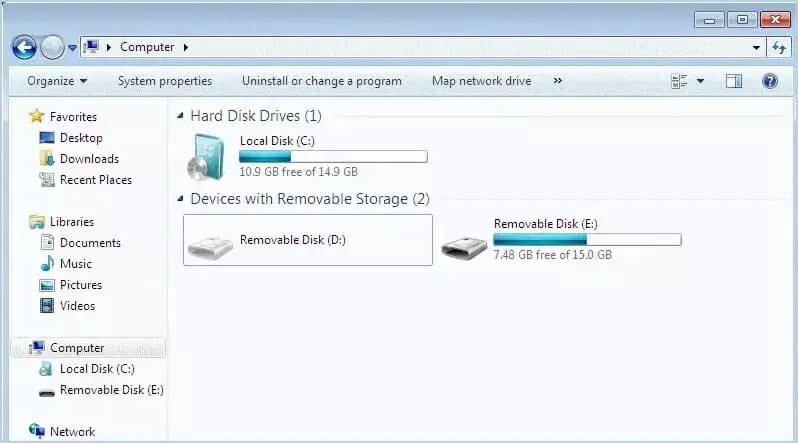
- 프레스 승 + R 키보드 단축키.
- 실행 상자에 아래 줄을 입력하고 확인을 클릭합니다.
devmgmt.msc - 디스크 드라이브를 확장하고 이동식 D 드라이브를 찾습니다 (참고: 하드 드라이브가 아니어야 함).
- 이 드라이브를 마우스 오른쪽 버튼으로 클릭하고 비활성화를 선택합니다.
- Windows 10 시스템을 다시 시작하십시오.
이동식 디스크가 D 드라이브에 할당 된 경우에만이 단계를 적용해야합니다. 실행 대화 상자를 열고 디스크 드라이브 섹션에 액세스 한 다음 드라이브를 비활성화합니다.
이상입니다. NVIDIA를 수정하기 위해 적용 할 수있는 문제 해결 솔루션이 있습니다. 웹 도우미 나쁜 이미지 문제와 성가신 드라이브에 디스크가 없습니다. D: 드라이브에 디스크를 넣으십시오. 에러 메시지.
어떤 방법이 효과가 있었는지 또는 다른 솔루션을 사용하여이 문제를 해결할 수 있었는지 알려주십시오. 이에 따라이 튜토리얼을 업데이트하고 기여에 대한 크레딧을드립니다.
 여전히 문제가 있습니까?이 도구로 문제를 해결하세요.
여전히 문제가 있습니까?이 도구로 문제를 해결하세요.
- 이 PC 수리 도구 다운로드 TrustPilot.com에서 우수 등급 (이 페이지에서 다운로드가 시작됩니다).
- 딸깍 하는 소리 스캔 시작 PC 문제를 일으킬 수있는 Windows 문제를 찾습니다.
- 딸깍 하는 소리 모두 고쳐주세요 특허 기술 문제를 해결하는 방법 (독자 전용 할인).
Restoro는 0 이번 달 독자.
자주 묻는 질문
이 문제를 해결하는 가장 좋은 방법은 고급 도구를 사용하여 드라이버를 업데이트하는 것입니다. 다른 것 좀 봐 NVIDIA web helper.exe 문제를 해결하는 방법에 대한 솔루션.
한 가지 좋은 방법은 네트워크 어댑터를 재설정하는 것입니다. 이 가이드에서 수행 방법 및 수행해야 할 기타 옵션을 참조하십시오. NVIDIA GeForce 드라이버 오류 코드 0x0003 수정.
이 경우 하드웨어 문제 해결사를 실행해야합니다. 이 기사에서 다른 효율적인 대안을 참조하십시오. Windows 10에서 NVIDIA 드라이버 오류 코드 3을 수정하는 방법.


![Windows 10 Creators Update가 Windowed G-Sync를 중단 함 [FIX]](/f/c87a7feb0ca5a6be0e2ee1b1f3439a45.jpg?width=300&height=460)